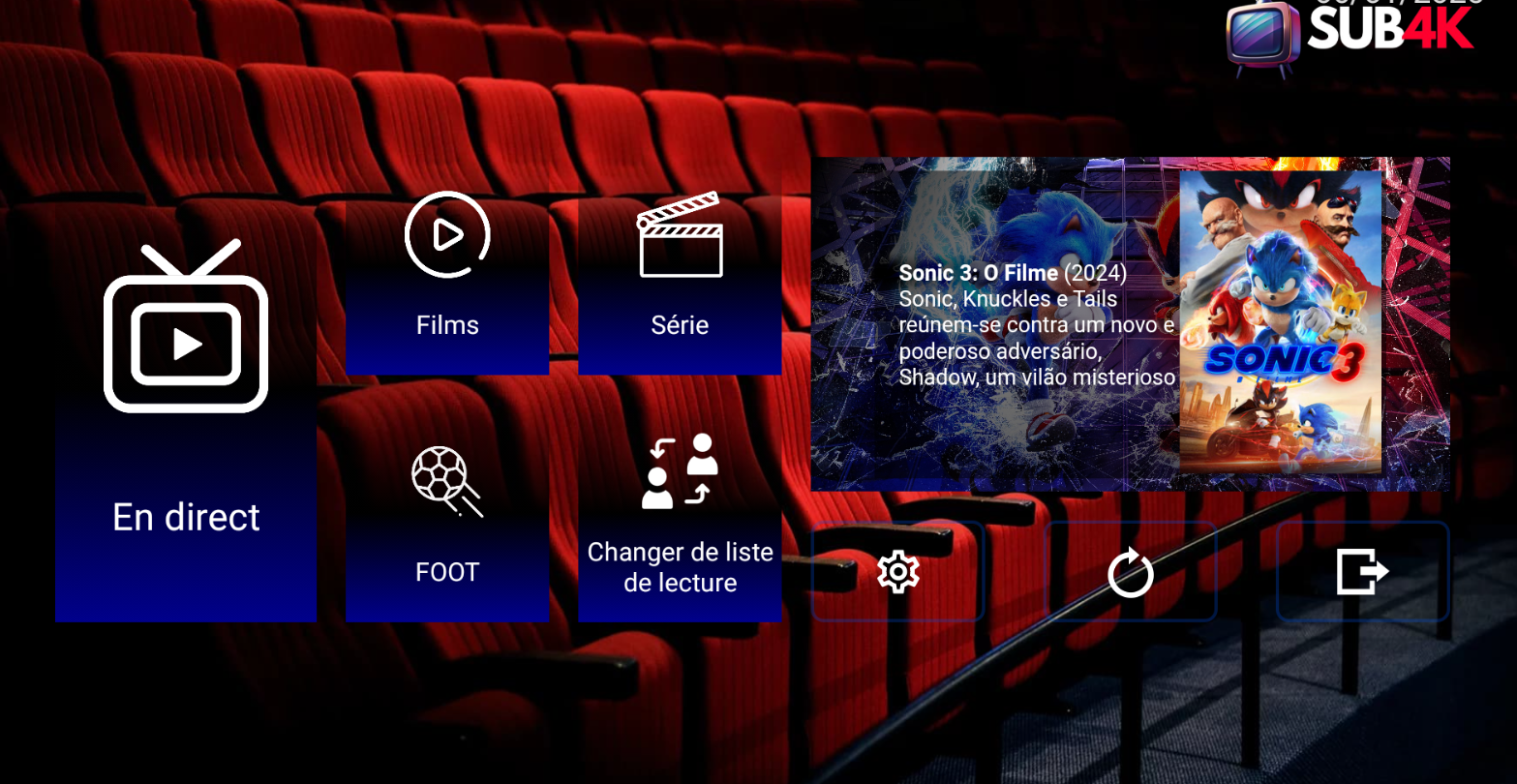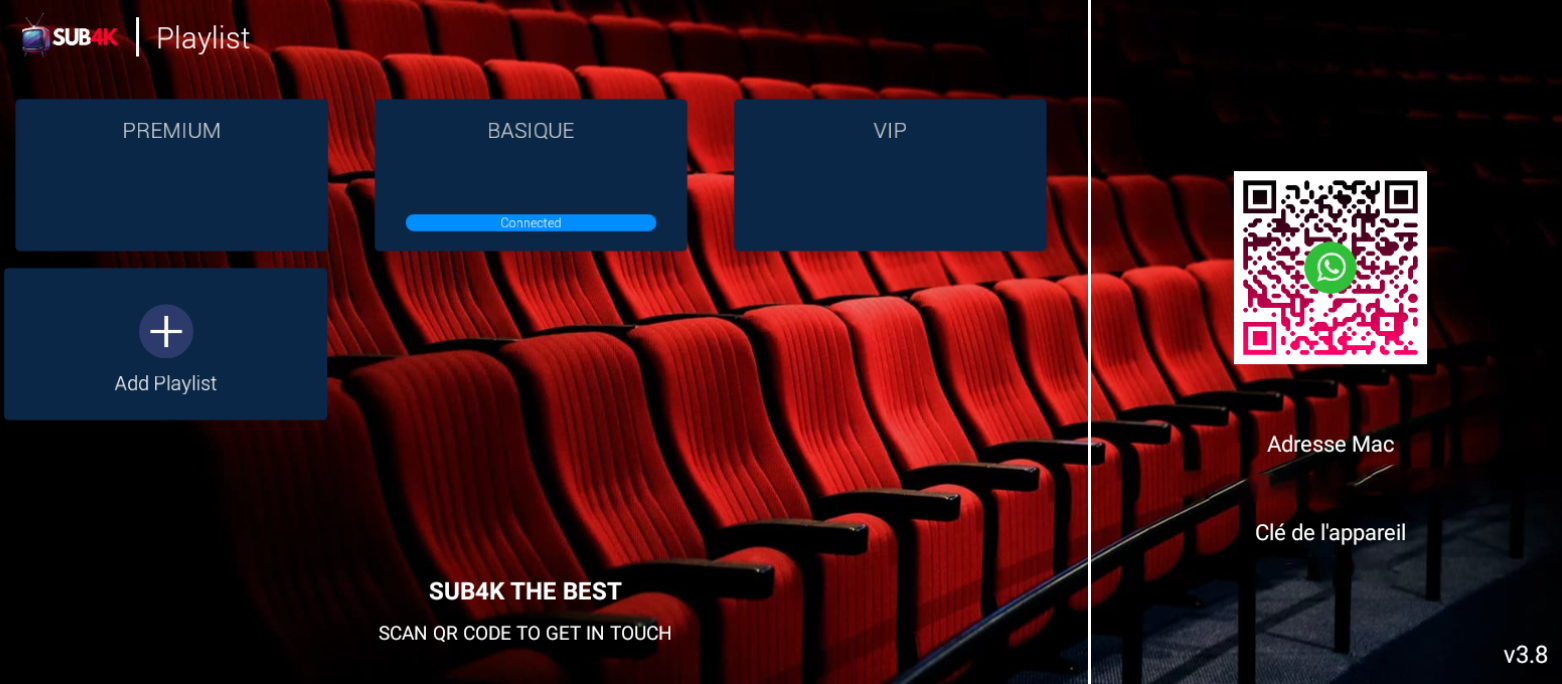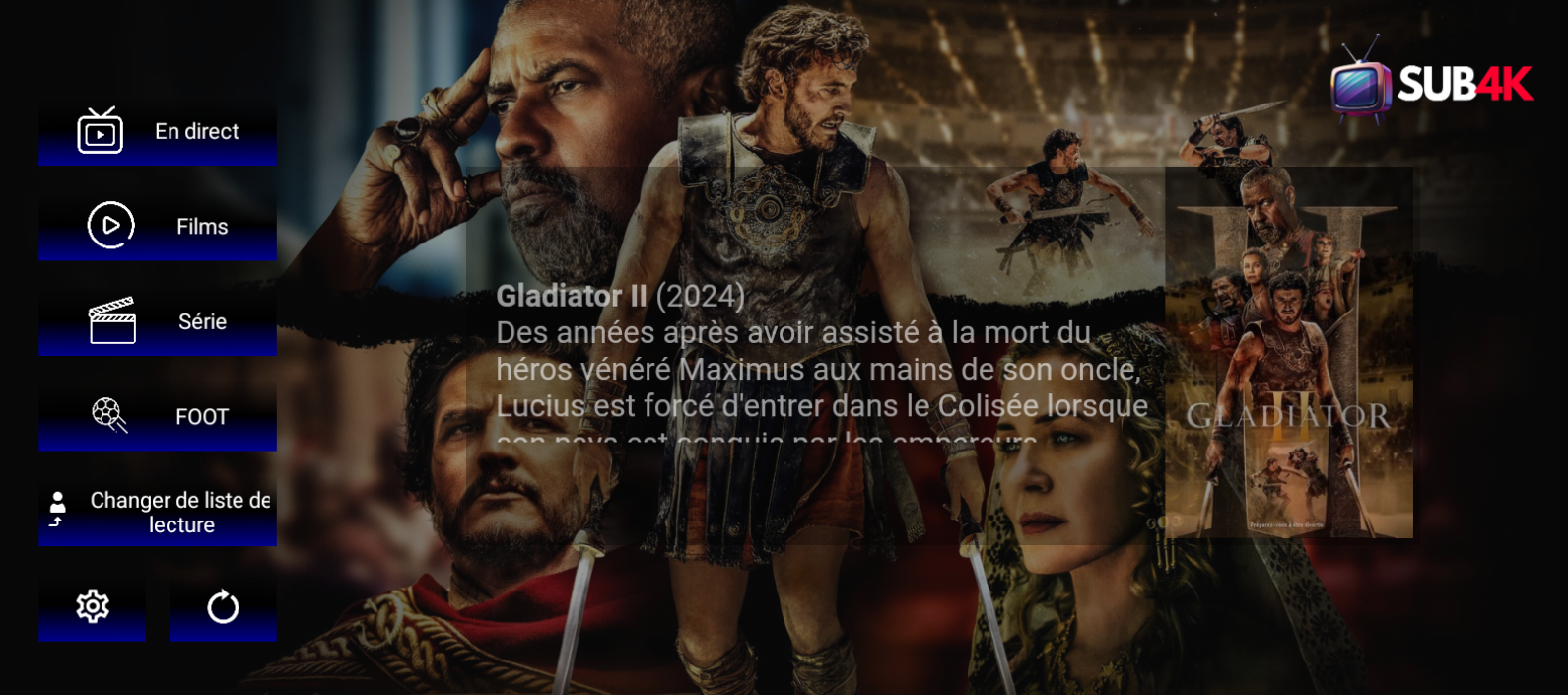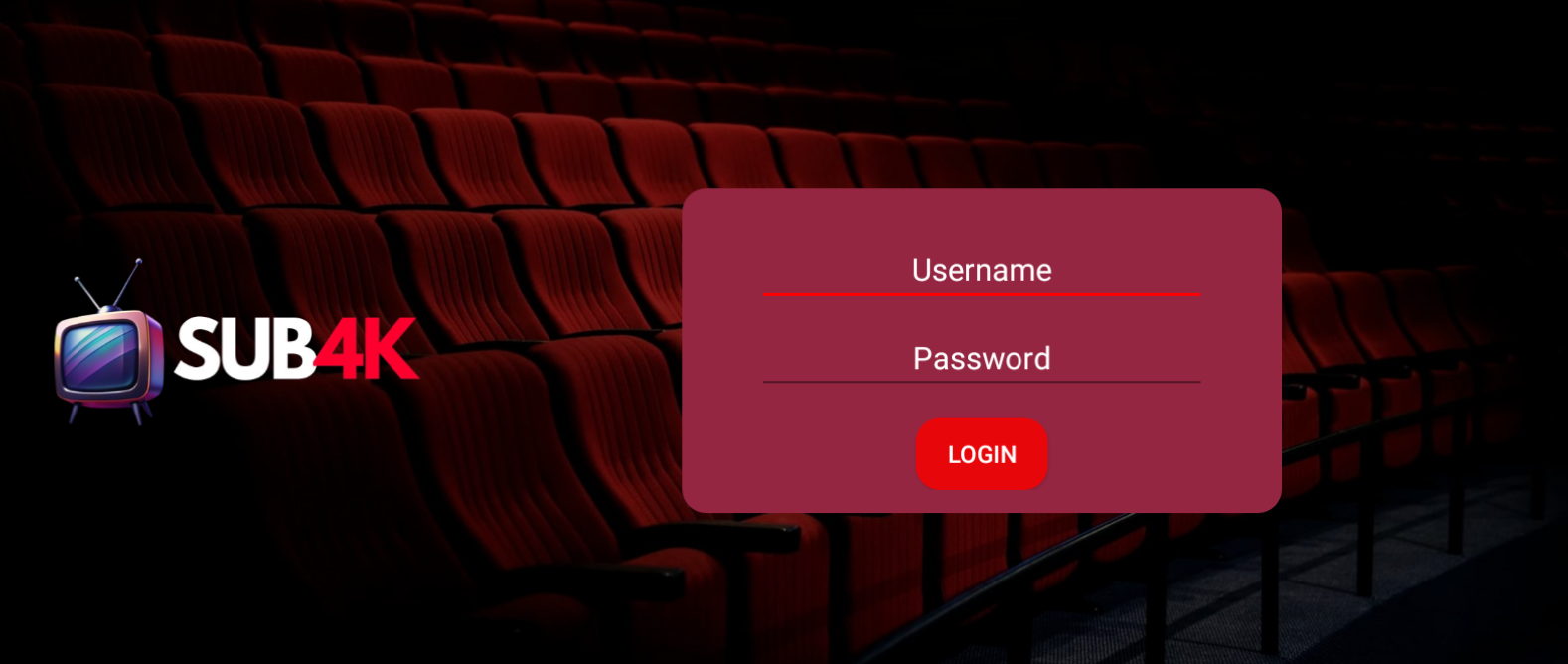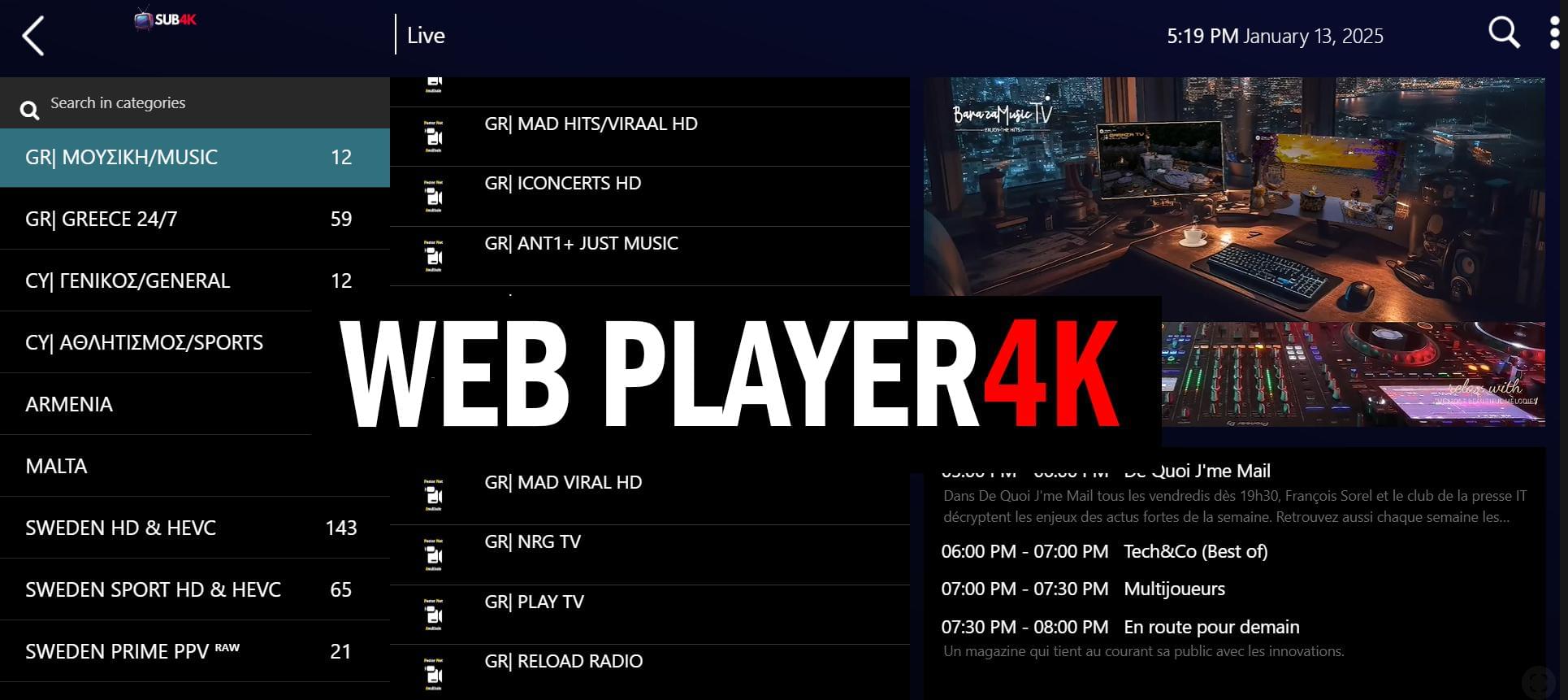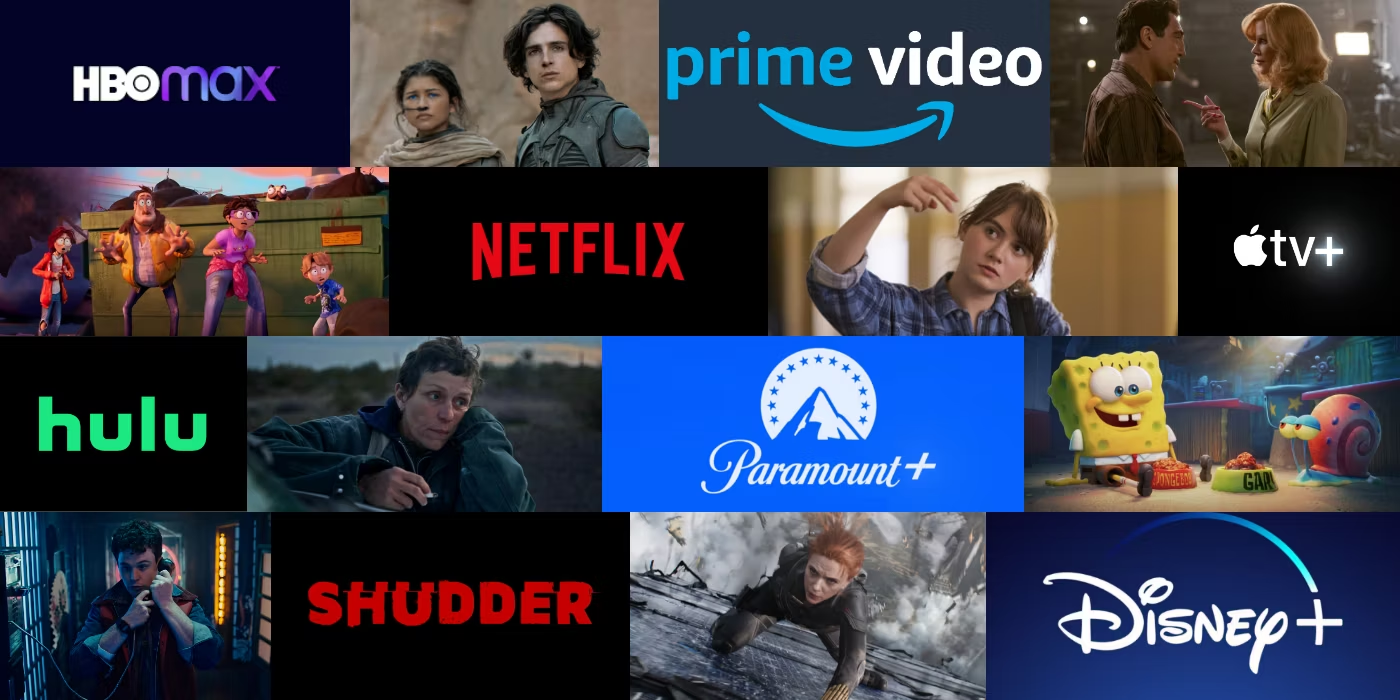Comment télécharger et installer l'application SUB4K sur Amazon Fire TV Stick
L'application SUB4K est conçue pour vous offrir une expérience IPTV Premium. Voici un guide simple pour télécharger et installer l'application sur votre Amazon Fire TV Stick en utilisant l'application Downloader.
Étapes pour installer SUB4K avec Downloader
-
Étape 1 : Installez Downloader sur votre Amazon Fire TV Stick :
- Ouvrez l'Amazon App Store.
- Recherchez et installez Downloader by AFTVnews.
-
Étape 2 : Activez les Sources inconnues :
- Accédez aux paramètres de votre Fire TV Stick.
- Sélectionnez Ma Fire TV ou Appareil, puis Options du développeur.
- Activez Applications provenant de sources inconnues.
-
Étape 3 : Ouvrez Downloader et entrez le code :
- Lancez l'application Downloader.
- Dans le champ prévu, entrez le code 387272 et cliquez sur Go.
-
Étape 4 : Téléchargez et installez SUB4K :
- Le téléchargement commencera automatiquement ou vous serez redirigé vers la page correspondante.
- Confirmez et cliquez sur Installer.
-
Étape 5 : Lancez l'application SUB4K :
- Une fois installée, ouvrez l'application depuis votre écran d'accueil.
- Connectez-vous avec vos identifiants (nom d'utilisateur et mot de passe).
Une fois ces étapes terminées, profitez de vos chaînes et contenus préférés grâce à SUB4K sur votre Fire TV Stick. Si vous rencontrez des difficultés, notre équipe d'assistance est à votre disposition !